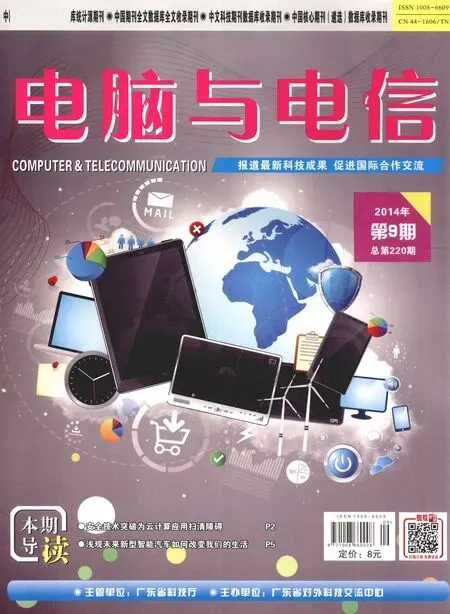Adobe Camera Raw之高级使用技巧
2014-03-23王理璞
李 爽 王理璞 刘 月
Adobe Camera Raw之高级使用技巧
李 爽 王理璞 刘 月
(鲁迅美术学院,辽宁 沈阳 110004)
RAW格式已经被越来越多的数码相机用户所接受,讨论了使用Adobe Camera Raw后期处理RAW格式图像的一些高级技巧:调整画笔的选择性调整功能、渐变滤镜、色调曲线中Ctrl键的使用、彩色照片转黑白、实现HDR效果、以智能对象打开图像、同时处理多张照片等。
RAW格式;Adobe Camera Raw;调整画笔;Photoshop;HDR;智能对象
1.引言
RAW格式图像被称为“电子底片”,其保留了相机感光元件产生的原始数据,这些数据没有经过相机影像生成器的处理。数码相机输出的RAW格式图像最大限度地保留了图像的原始数据,而输出的JPEG格式图像是经过相机压缩过的图像,并且这种压缩是有损压缩,损失了部分相机的原始数据。对于后期处理来讲,调整JPEG格式图像很难实现良好的效果,甚至会有很大程度的失真。而由于RAW格式图像是“原始数据”,没有数据损失,所以图像的后期处理效果非常好,已经被越来越多的数码相机用户所接受。后期处理RAW格式的软件有很多,有相机厂家提供的,比如尼康的ViewNX,在文献[1]中有详细的说明,也有图像处理软件商提供的,比如Adobe Camera Raw(以下简称ACR),ACR是目前最强大的RAW格式处理软件之一。
在众多的RAW格式处理软件中ACR是比较出色的一个。它是Adobe公司著名的图像处理软件Photoshop(以下简称PS)中的一个插件,一般只有完全安装PS才能正常使用该软件。该软件后期处理RAW格式文件有很多优势,比如它可以处理不同相机厂家的RAW格式文件。因为RAW格式没有统一的标准,所以各个相机厂家生产的相机所输出的RAW格式文件均不相同,很多厂家提供的RAW格式处理软件只针对自己生产的相机所输出的RAW格式文件,ACR是兼容性最好的RAW格式处理软件,对于大多相机输出的RAW格式文件它都能处理;我们在处理RAW格式文件时,有时仅仅用专门RAW格式处理软件就足够了,但很多情况下我们还需要继续在PS中进一步处理图像,在众多的RAW格式处理软件中只有ACR可以实现与PS最好的衔接,ACR处理完成后,直接即可跳转到PS的界面中继续处理图像,还能以智能对象的方式打开RAW格式图像,实现PS与ACR界面的自由跳转,这点在后面还有详细论述。
ACR中包含许多功能,其调板有:基本调板、色调曲线、细节、镜头校正、相机校准等;工具有:白平衡工具、目标调整工具、裁剪工具、拉直工具、污点去除、调整画笔、渐变滤镜等。ACR可以对RAW格式的文件实现比较基本的调整,比如调整图像的曝光、对比度、白平衡、对图像进行锐化、镜头校正等。ACR不仅能处理RAW格式的文件,还可以以同样的方式处理JPEG格式的压缩图像。以下主要讨论ACR的高级使用技巧:调整画笔的选择性调整功能、渐变滤镜、色调曲线中Ctrl键的使用、彩色照片转黑白、实现HDR效果、以智能对象打开图像、同时处理多张照片等。
2.调整画笔的选择性调整功能
调整画笔是ACR中局部调整的利器[2],是ACR中少有的可以进行局部调整的工具。在文献[3]中有调整画笔的详细使用。ACR建立选区的方法不同于PS,PS中主要是通过各种选区工具建立选区,而ACR主要是通过调整画笔建立选区。
调整画笔的面板主要由四部分组成:最上方“新建、添加、清除”是主要是用来新建和增减局部调整的区域的。可以新建选区、在已有选区上添加选区、清除选区等。在建立了多个选区的情况下,可以通过鼠标点击来激活单个选区进行单独调整。
在调整画笔调板的偏下部分是对画笔笔尖的设置。选区的建立是通过笔尖直接涂抹图像相应区域建立的,笔尖的状态直接影响了选区的状态,比如笔尖的“大小、羽化、流动、浓度”等,这些均可以通过调整画笔的笔尖设置进行调整。如果直接涂抹图像时涂抹部分超出了预期,可以按住Alt键进行擦除。
调整画笔调板的中间部分就是对选定区域的“曝光、亮度、对比度、饱和度、清晰度、锐化程度、颜色”等参数的设置项。这里“锐化”等调整程度有限,如果无法得到满意的效果,可以通过ACR的细节调板进一步进行锐化方面的精细调整。细节调板调整的优势是可以最大程度地控制有关锐化的参数,缺点是无法实现局部的锐化效果。可以在ACR中对锐化全局调整结束后,跳转到PS界面中,通过对图层添加蒙版等方法实现局部的锐化。
调整画笔面板中还可以设置蒙板和笔尖的显示,让用户对选定的区域有非常直观的认识。
3.渐变滤镜
ACR的渐变滤镜可以轻松实现对曝光的调节和对画面的改善。在ACR中单击界面上方的“渐变滤镜”按钮,在图像画面中左键拖拽出一条以绿点开头,以红点结尾的直线,同时会出现两条平行的直线与这条拖拽出的直线相垂直,分别穿过绿点和红点,松开鼠标,界面右端的渐变设置即可应用到画面上。渐变滤镜可调整设置的项包括曝光、亮度、对比度、饱和度、清晰度、锐化程度、颜色等,但注意无论调整哪一设置,其产生的作用均是渐变的。在文献[4]中通过实验得出调整渐变滤镜的“曝光”项容易发生色彩变异,但调整“亮度”时颜色的性质不会发生变化,在使用渐变滤镜时应注意。
4.色调曲线中Ctrl键的使用
ACR中的色调曲线调板与PS中的曲线工具很相似,它提供两种调整模式,一种是“参数”模式、一种是“点”模式。前一种是利用滑块分别调整高光、亮调、暗调、阴影部分的曲线;后一种模式与PS的曲线工具很相似,直接调整曲线上的点。在文献[5]中提及了在第二种模式中Ctrl键的妙用:按住Ctrl键的同时左键单击图像上的某一点,即可在曲线上显示出该点的位置,如果有多个点,按住Ctrl键单击Tab键可以实现在多个点之间的切换。Ctrl键的使用更有利于我们对RAW格式图像的色调曲线的调整。
5.彩色照片转黑白
彩色照片问世多年,但一直有人执著于黑白照片,黑白照片自有其诱人的魅力。在处理数码照片时经常需要将彩色照片转为黑白。在没有ACR之前,PS中可以使用的彩色转黑白工具有几个,效果比较好的是通道混合器和黑白命令,但它们都无法与ACR相比。
在ACR中彩色照片转黑白主要有两种方式。第一种是在基本调板中将图像的饱和度降至-100%,照片即可变为黑白图像,然后可以在基本调板中调整黑白图像的高光、阴影、中间调的影调信息,以达到自己满意的黑白影调效果。
第二种ACR彩色转黑白的方式是在HSL/灰度调板中钩选“转换为灰度”选项。相比之下这种方式更好,因为这种方式不仅可以利用基本调板来调整图像的高光、阴影、中间调的影调信息,而且还可以在HSL/灰度调板中调整各个颜色分量的亮度,这些颜色分量分为红色、橙色、黄色、绿色、浅绿色、蓝色、紫色、洋红。当用户无法辨别出所要调整的颜色分量时,可以左键单击“目标调整工具”直接在图像画面上点击要调整的颜色区域,并同时按住鼠标左键向左右滑动鼠标,即可实现目标区域颜色亮度的调整。
无论选择哪种ACR彩色转黑白的方式,ACR中其它调板和工具仍然可以配合使用,来调整转换后的黑白图像,比如可以利用细节调板锐化图像、可以利用调整画笔进行局部调整等等。
6.实现HDR效果
HDR是“高动态范围图像(High-Dynamic Range)”的缩写,它可以解决我们在拍摄中曝光难以兼顾高光和阴影的问题。在拍摄时我们可以针对同一影像的高光、中间调、阴影分别曝光,产生同一影像的三张不同曝光的图像,后期用软件进行合成,这样合成的图像可以兼顾高光、中间调、阴影的细节。有了ACR以后,HDR的实现更加轻松,无须拍摄三张照片,只需要一张影像的RAW格式文件,我们即可通过ACR轻松地得到三张欠曝、正常和过曝的图像,利用它们即可以实现HDR效果。
具体操作方法是在ACR中打开原RAW格式图像,在基本调板中调整曝光值得到欠曝的效果(高光细节丰富),选择“打开图像”跳转到PS中,存储为JPEG格式;再次打开原RAW格式图像,在基本调板中调整曝光值得到中间调曝光合适的效果(中间调细节丰富),选择“打开图像”跳转到PS中,存储为JPEG格式;第三次打开原RAW格式图像,在基本调板中调整曝光值得到过曝的效果(阴影细节丰富),选择“打开图像”跳转到PS中,存储为JPEG格式;在PS中选择文件-自动-合并到HDR,即可得到合并完的效果,如不满意可继续在PS中进行调整。也可以不选择文件-自动-合并到HDR,直接用PS将三张曝光不同的JPEG图像合并到一个文件中,作为三个独立的图层,然后利用图层蒙版等工具进一步合成、调整。
7.以智能对象打开图像
常用PS的用户都对智能对象的优势有深切的体会,它是实现非破坏性编辑的重要手段之一。在ACR中处理完图像跳转到PS中进一步处理时,也能以智能对象的方式打开图像,方法是按住“Shift”键点击“打开对象”按钮。
图像作为智能对象在PS中打开,在图层面板中可以看到相应的智能对象图层,我们可以像编辑普通的智能对象一样来编辑这个来源于ACR的图层,但优势是当你对ACR处理完的效果不满意时,还可以通过左键双击智能对象图层的缩略图,跳转回ACR中进行原始RAW格式文件的修改。可见以智能对象打开RAW图像可以实现ACR与PS的联动,我们可以自由地跳转于两个界面之间,使用起来非常方便、流畅。
8.同时处理多张照片
使用ACR对RAW格式文件进行后期处理,大多数人都有这种体会:工具、调板的功能都很强大,可以达到自己的预期效果,但如果照片的量很大,一张张处理很费时费力。是否可以同时处理多张照片呢?答案是肯定的。具体的方法是同时选中多张RAW格式的照片,拖拽到PS中,PS会自动调用ACR同时打开这多张照片。至于能同时打开几张照片与计算机处理器和内存等性能有关,目前高性能的计算机可同时处理十张左右的RAW格式图像。在ACR窗口的左侧同时选中所有照片的缩略图,这时所作的调整就是针对所有的照片(但在图片窗口可见的是第一张照片的效果,其它照片也被调整了,但效果当前不可见),还可以单击每张照片的缩略图进一步单独的微调,当然这些照片最好是具有相同的拍摄条件,这样调节起来比较省力,拍摄不好的照片可直接在此处单击其缩略图,按Delete键删除(退出ACR时可见被删除的照片在回收站中)。
如果同时处理照片的数量还是无法满足要求,可以考虑使用Adobe Lightroom软件,此处不再赘述。
9.结束语
上文是对ACR的高级使用技巧作了一些讨论,主要包括:调整画笔的选择性调整功能,该功能可以完美地实现对RAW格式文件的局部调整;色调曲线在点模式下按住Ctrl键点击画面,可以获得该点在曲线上的对应位置,配合Tab键可以实现在曲线上各个节点间的切换;目前,在PS的多种的彩色照片转黑白的工具中,ACR的效果是最好的,传统的转黑白工具都无法比拟,在ACR中还可以实现对转黑白后的照片更为细致的调整;有了ACR用一张RAW格式图像即可轻松地实现HDR效果;在ACR中按住Shift键打开图像,能以智能对象方式打开图像,并且在PS中双击该智能对象可以跳转回ACR进一步调整原始的RAW格式文件;多张照片可以同时在ACR中打开,并且选中多张照片的缩略图,可以同时处理多张RAW格式图像。以上,通过对ACR高级使用技巧的讨论,用户对ACR有了更深刻的认识,今后处理RAW格式图像会更加得心应手。
[1]高建中.RAW格式及其编辑软件形形色色的RAW格式图像编辑软件[J].新电脑,2004,12:136-140.
[2]闫焕宝.Adobe Camera Raw中的局部调整利器[N].中国摄影报,2013,07,16:第007版.
[3]田京辉.Camera Raw局部调整工具——调整画笔[J].中国摄影家,2010,09:138-141.
[4]田京辉.Camera RAW渐变滤镜工具[J].中国摄影家,2011,01:130-131.
[5]《影像视觉》杂志社.RAW格式数码照片专业处理技法[M].北京:人民邮电出版社,2012.
[6]黄灯峰,李小战.时尚都市情景片Camera RAW黑白调整法[J].人像摄影,2012,11:192-194.
[7]张国庆.用Camera RAW制作低调黑白片[J].人像摄影,2011,01:189-191.
[8]耿俊,陈亮.巧用Camera RAW单张照片合成“HDR”[N].中国摄影报,2011,11,08:第007版.
[9]黄一凯.合成完美HDR作品[J].影像视觉,2014,07:76-79.
Advanced Skills in UsingAdobe Camera Raw
Li Shuang Wang Lipu Liu Yue
(LuxunAcademy of FineArts,Shenyang 110004,Liaoning)
tract】 The RAW format has been accepted by more and more digital camera users.The article discusses the advanced skills of using Adobe Camera Raw to process RAW images:the adjusting function of brush,the graduate filter,the use of Ctrl key intonal curve,transformation of color photos into black and white ones,the HDR effect,opening the image as smart objects,multiple photos synchronous procession.
words】 RAW format;Adobe Camera Raw;adjustment brush;Photoshop;HDR;smart objects
李爽,女,辽宁沈阳人,硕士,讲师,研究方向:计算机图像处理等方面的研究。
辽宁省教育厅科研项目(2014年辽宁省高等学校科学研究一般项目),项目编号:W2014259。